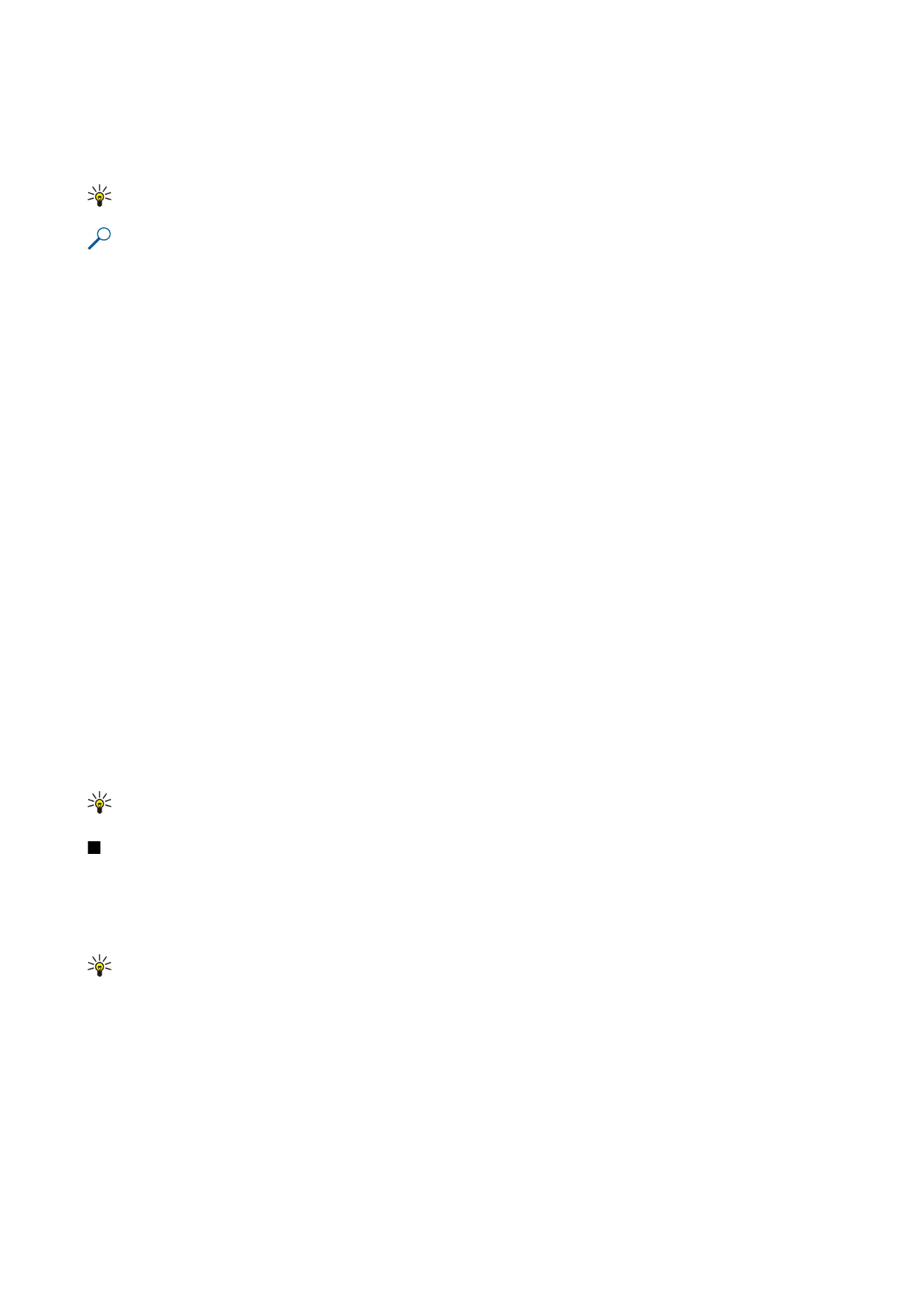
Prezentace
Můžete otevírat, zobrazovat, upravovat a ukládat prezentace vytvořené v aplikaci Microsoft PowerPoint 97 nebo novější. Můžete
také vytvářet nové prezentace. Upozorňujeme, že některé vlastnosti a formáty původních souborů aplikace nepodporuje.
Zvolte
Menu
>
Kancelář
>
Presentat.
.
Chcete-li otevřít existující prezentaci, vyhledejte složku a soubor a stiskněte joystick.
Tip: Chcete-li otevřít naposledy zobrazenou prezentaci, zvolte
Volby
>
Most recent files
.
Chcete-li vytvořit novou prezentaci, zvolte
Volby
>
New file
. Zvolte
Blank
, chcete-li vytvořit novou prezentaci bez použití šablony,
nebo
Use template
, pokud chcete vytvořit prezentaci založenou na existující šabloně.
Chcete-li použít existující šablonu, vyhledejte složku a soubor šablony a stiskněte joystick. Zvolte
Open template
, pokud chcete
šablonu upravit, nebo
Use template
, chcete-li vytvořit nový dokument založený na aktuální šabloně.
Zobrazení prezentací
Chcete-li spustit prezentaci, zvolte
Volby
>
Presentation
.
Vyberte z těchto možností:
•
Manual
— Ručně přejít z jednoho snímku na druhý.
K a n c e l á ř s k é a p l i k a c e
Copyright © 2006 Nokia. All Rights Reserved.
65
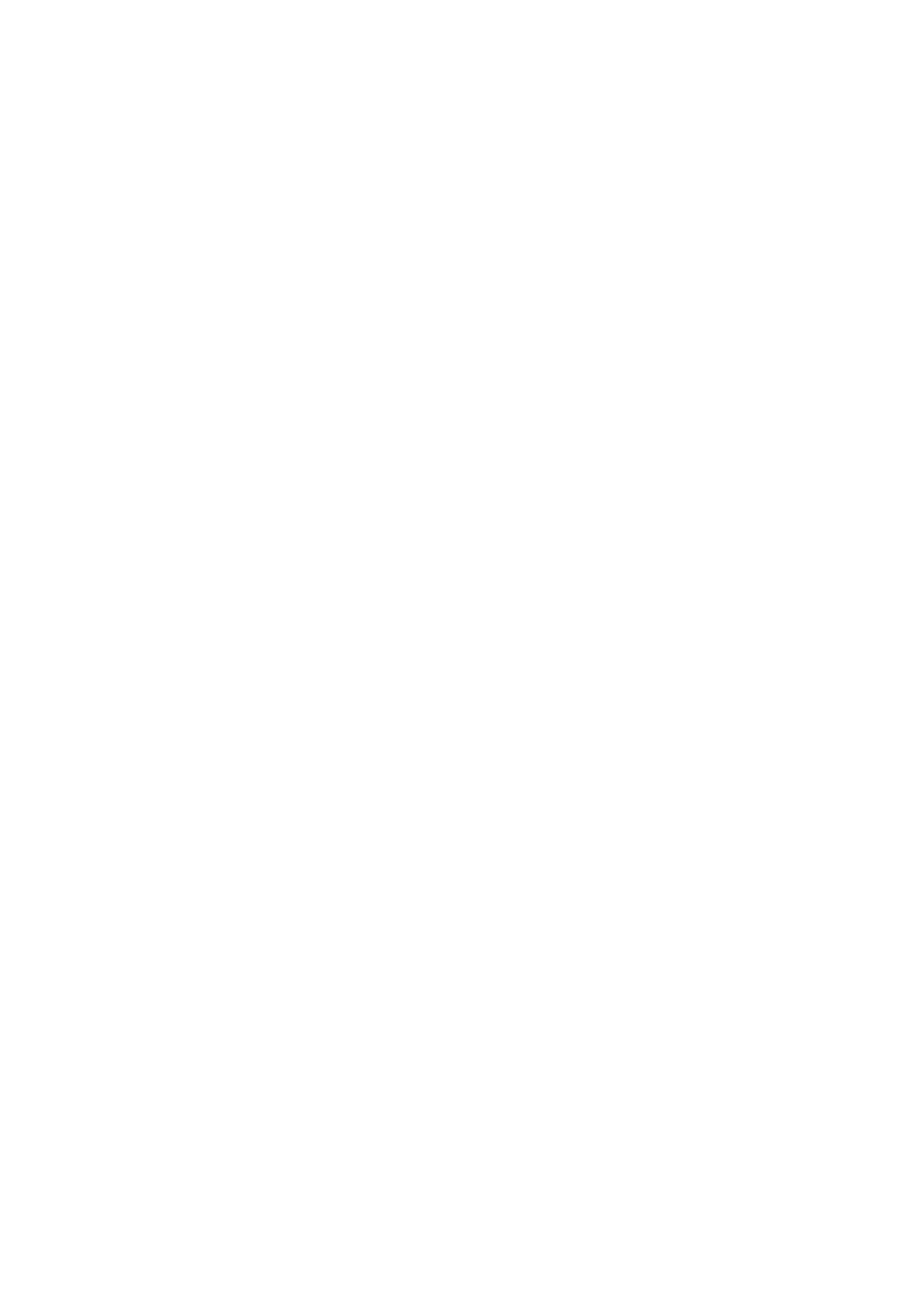
•
Slide show
— Ručně přejít z jednoho snímku na druhý nebo použít automatické procházení snímků. Musíte zadat dobu
zobrazení snímku.
•
Manual looped
— Po zobrazení posledního snímku v prezentaci pokračuje prezentace od začátku.
•
Looped slide show
— Po zobrazení posledního snímku v prezentaci pokračuje prezentace automaticky od začátku.
Chcete-li přecházet mezi snímky v prezentaci, zobrazíte předchozí snímek stisknutím joysticku nahoru a další snímek stisknutím
joysticku dolů.
Chcete-li ukončit prezentaci, stiskněte pravou výběrovou klávesu.
Zobrazení prezentací datovým projektorem
Prezentace můžete zobrazovat pomocí kompatibilního datového projektoru nebo jiného kompatibilního projekčního systému.
Abyste mohli zobrazit prezentaci pomocí kompatibilního datového projektoru, musíte nainstalovat ovladače projektoru. Pokud
nebudou ovladače nainstalovány a zařízení nebudou propojena, volby menu se nezobrazí. Další informace získáte u výrobce
datového projektoru nebo jeho zástupce.
Chcete-li zobrazovat prezentace datovým projektorem, zvolte prezentaci a zvolte
Volby
>
View
>
Data projector
. V seznamu
zařízení vyberte to, které chcete použít. Zvolením
Volby
>
Povolit
zobrazíte obsah displeje. Chcete-li spustit prezentaci, zvolte
Volby
>
Presentation
>
Slide show
.
Chcete-li ukončit zobrazování prezentace datovým projektorem, zvolte
Volby
>
View
>
Disable data projector
.